今回は
『【電脳せどり】出品許可申請して規制解除する方法!出品規制商品の扱いについても解説!』
Amazonで出品できる商品は、セラーのレベルによって規制がかかってきます
最初からすべての商品が出品できるのかというと、答えはNOになります

出品者の売上や販売期間、評価などのレベルのよって出品制限がかかる商品も変わります
商品カテゴリや、特定のメーカー等で出品制限がかかる事が多いのですが
この規制がかかっている商品を出品するにはどうすればいいのか??
それでは電脳せどりコンサル始めます!
目次
電脳せどり 出品規制商品とは
基本的にAmazonで新規アカウントを作成した直後は
全ての商品を納品する事は不可能です
Amazon側としても、自分のモールで商品を販売されるワケですから
まだ信頼性のない業者に「全て出品してOK」と言うわけにもいかないのです
販売が長期にわたって安定して継続され、信頼できると評価されて
初めて一定以上の商品の販売が許可されるというワケです

信頼
アカウントの信頼性によって出品できる商品の種類・数も変わってきます
販売数が少ない・販売期間が短いアカウントほど出品規制がかかりやすく、
評価が悪くなったりすれば、これまでOKだった商品に出品規制がかかる場合もあります
どんな条件を満たせばいいのか、どんな商品が規制対象になるのかは
Amazon側のブラックボックスなので公にされていませんが
自分のアカウントがどのような商品が出品できないのか確認する事はできます
これを知らずに仕入れを先にしてしまうと・・・
仕入れたのに出品できないという事が起こってしまいます
まずは自分のアカウントが出品できる商品を確認しましょう!
電脳せどり 出品規制商品を確認する方法
自分のアカウントで商品が出品可能・不可能かどうかを確認してみましょう!
商品の出品が可能かどうかは【Amazon seller central】から確認します
トップ画面の[カタログ]もしくは[在庫]⇒[商品登録]を選択します

商品登録
↓このような画面が出ますので、検索窓にASINやJANなどを入力して[検索]をクリックします
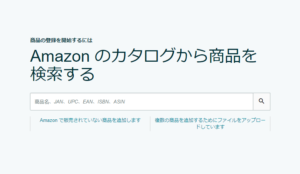
画面
すると、商品名や商品画像等の検索結果が表示されます
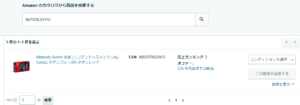
検索結果
この商品登録画面の中央付近に表示されている部分が
出品できるかどうか確認できる部分になります
この部分に[出品する]と表示されている場合は
このアカウントで今現在出品することが可能となっています

出品する
この[出品する]ボタンが表示されない
もしくは[出品許可申請]と出ている商品は今現在出品できない商品になります

表示されない
これを確認してから仕入れ判断をすれば
出品できないのに仕入れてしまうといった誤判断を防ぐ事ができます
電脳せどり 出品規制商品を確認する方法【アプリ】
出先で出品可能か確認する方法もあります
スマホアプリの『Amazon Seller』アプリです
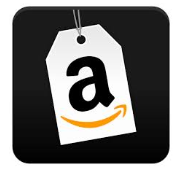
『Amazon Seller』アプリ
このアプリのカメラ機能で商品のバーコードをスキャンするだけで
その商品が出品可能かどうかがすぐに確認できます
トップ画面の右上にあるカメラマークをタップすると
カメラが起動するので商品のバーコードを読み込みます

カメラマーク
読み込みが完了すると、そのバーコードで登録された商品一覧が表示されるので
出品したいカタログを選択して商品画像か商品名をタップします

カタログを選択
すると、出品可能な商品はそのまま表示されますが・・・

出品可能な商品
出品制限がかかっている商品には⚠マークと一緒に
[出品許可が必要な商品]という表示が出てきます

出品許可が必要な商品
この表示が出た商品は
このアカウントでは今現在出品できない商品という事になります
バーコードが読み込めない商品などは
[商品登録]⇒検索窓にワード入力で検索も可能です!

ワード入力で検索
このアプリ機能があれば
外出先でも簡単に出品可能商品かどうか確認ができます!
PC・スマホそれぞれで確認ができますので、自身のアカウントの
出品可能商品を確認してから仕入れを行いましょう!
電脳せどり 出品規制商品を出品できるよう申請する
では、[出品する]ボタンがない商品はどうすればいいのか??
出品許可を申請するんです
商品検索画面の[出品する]ボタンが無い場合に表示される[出品制限が適用されます]をクリックします
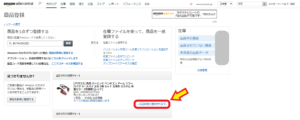
出品制限が適用されます
[出品許可申請]のボタンをクリックするとこのような画面が出てきますので
条件を確認して[出品許可を申請する]をクリックします
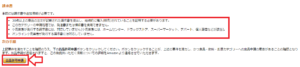
出品許可申請
申請画面では、必要書類として『仕入れ元からの請求書』のデーファイルを
添付するように求められる場合もあります
正規に取引をしている卸業者等なら請求書を発行してくれますので
スキャナーでスキャンして取り込み、ファイル添付して送信しましょう
ECサイトから仕入れた場合などは請求書を発行してくれないショップも多数あります
このパターンの場合は申請が不可能なので、卸問屋などと取引できるようにするのが
規制商品を出品できるようにする最大のポイントにもなります!
仕入れる前に請求書が発行可能かどうか確認してから仕入れるのもアリです
電脳せどり まれに書類が不要な出品規制商品もある
基本的には規制商品の許可申請には提出書類が必要な場合が多いですが
商品によってはクリックだけで完結してしまう商品もあったりします
なので、[出品]ボタンが出ないから出品できない・・・ではなく
まずは[出品制限が適用されます]部分をクリックしてみて
[出品許可申請]ボタンが表示されたら、クリックして先まで確認してみましょう!
『申請が承認されました』というメッセージが来れば
ファイル送信などを行わなくてもその時点で出品が可能です!
商品が出品可能かどうかを確認した際に[出品する]ボタンがなかったら
まず申請できるか確認 ⇒ 申請ボタンがあったらクリックして
すぐに許可されるのかまで確認しましょう!
最後に
最後まで、当ブログをお読み頂きありがとうございます。
これからも店舗、電脳せどりで役に立つ情報を
配信していきますので楽しみに待っててください✨
またリアリタイムなせどりに役立つ情報をLINE公式アカウント(旧LINE@)でも、定期的に配信中です。
今なら、700ページ超のせどり、転売マニュアルやその他、登録特典を複数、無料配布中なので、是非登録してみてください。
質問などもお気軽にどうぞ


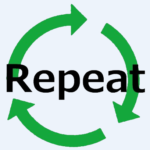






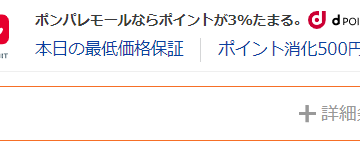


最近のコメント